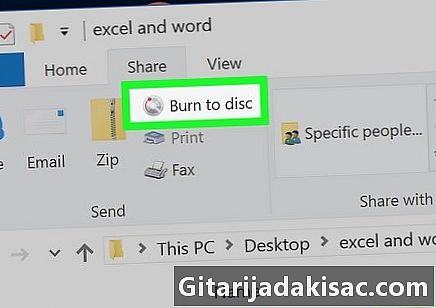
Innehåll
Denna artikel har skrivits i samarbete med våra redaktörer och kvalificerade forskare för att garantera innehållets noggrannhet och fullständighet.s innehållshanteringsteam granskar noggrant redaktionsteamets arbete för att säkerställa att varje objekt överensstämmer med våra höga kvalitetsstandarder.
Om du vill göra plats på hårddisken eller om du vill säkerhetskopiera dina filer kan du bränna dina låtar, filer eller program till en tom skiva. Detta är möjligt på Windows-datorer och Mac-maskiner så länge de är utrustade med en DVD-spelare.
stadier
Metod 1 av 4:
Bränna en data-CD på Windows
- 1 Vet vad skapandet av en data-CD är. Om du bara letar efter ett sätt att lagra filer och mappar på din CD kan du använda den här metoden. Data-CD-skivor kan inte spelas, men du kan öppna dem och se dem som andra lagringsformer (till exempel en USB-nyckel).
- Du kan bränna foton, dokument eller videor på en CD.
- Om du vill bränna musik till en CD för att skapa en spelbar skiva (en skiva som du kan använda i en CD-spelare) hoppar du till skivmetoden.
- 1 Sätt i en tom CD i din dators hårddisk. De flesta Mac-datorer är inte längre utrustade med en hårddisk, och det finns en god chans att du måste gå igenom en extern hårddisk för att bränna din CD.
- Apple-butiker säljer externa hårddiskar för cirka 90 euro.
- 2 Öppna iTunes. Klicka eller dubbelklicka på iTunes-applikationsikonen som ser ut som en färgad musikanteckning på en vit bakgrund.
- 3 Välj låtarna som ska brännas. Håll knappen intryckt beställa (motsvarande Ctrl på en Windows-dator) medan du klickar på varje låt du vill lägga till på din CD.
- De flesta CD-skivor kan innehålla mellan 70 och 80 minuter inspelad musik.
- Du kan behöva klicka på fliken först delar för att visa en lista över dina iTunes-låtar innan du kan välja dem.
- 4 Klicka på fil. Denna flik finns längst upp till vänster på skärmen och öppnar en rullgardinsmeny.
- 5 Välj ny. alternativet ny finns i rullgardinsmenyn och öppnar en bensinmeny.
- 6 Välj Ny spellista från urvalet. Det här alternativet finns i conuel-menyn och låter dig skapa en ny spellista med alla låtar du har valt.
- Om du vill byta namn på spellistan skriver du ett namn och trycker på återgång innan du fortsätter.
- 7 Klicka på fil. alternativet fil är längst upp till höger på skärmen och öppnar en rullgardinsmeny.
- 8 Välj bränna spellistan till en skiva. Det här alternativet finns i rullgardinsmenyn fil. Klicka på den för att öppna ett koniskt fönster.
- 9 Markera rutan Ljud-CD. Det är längst upp i conuel-fönstret.
- 10 Klicka på gravera. Det här alternativet finns längst ner i fönstret och låter dig börja bränna på CD: n.
- 11 Vänta till slutet av bränningsprocessen. När bränningen är klar kommer CD-skivan att matas ut automatiskt från din skivenhet och du kan använda den i valfri ljudspelare (till exempel bilradio på din bil). reklam
råd

- Använd alltid nya skivor av hög kvalitet för att bränna dina filer.
- Du kan bränna CD-skivor i många program, till exempel iTunes.
- Att bränna filer till en CD är i huvudsak som att kopiera filer och klistra in dem på disken medan du skapar en ljud-CD kräver alltid speciell programvara.
varningar
- Det är olagligt att ladda ner, bränna och sälja piratkopierat innehåll.